Wir haben Apps vorgestellt, mit denen Sie Netzwerke verwalten können.und dann haben wir auch einige besprochen, mit denen Sie Ihre täglichen Aufgaben verwalten können. Aber wie wäre es mit einer App, mit der Sie die Lautstärke Ihres Lautsprechers steuern oder genauer automatisieren können? Sprecher Admin ist eine Windows-App, die genau das ermöglichtDie Benutzer können ihre Lautstärke je nach Tageszeit automatisieren. Grundsätzlich können Sie Zeitfenster festlegen, in denen die Lautstärke auf einem bestimmten Niveau bleiben soll. Sie können ihn auch nachts ganz ausschalten, indem Sie die Option Stummschalten auswählen. Wenn Sie zu denjenigen von uns gehören, die normalerweise ihre Lautsprecher auf volle Lautstärke stellen, aber keine Beschwerden von ihrer Familie, Mitbewohnern oder Nachbarn über ihre geschmacklose Musikauswahl hören möchten, kann Speark Admin sehr nützlich sein. Weitere Details nach dem Klick.
Es ist zu beachten, dass bei der Installation dieDer Setup-Prozess versucht, nicht benötigte Software zusätzlich zur eigentlichen App auf Ihrem Computer zu installieren. Vergewissern Sie sich, dass Sie das Angebot für diese zusätzlichen App-Installationen ablehnen, wenn Sie dazu aufgefordert werden.
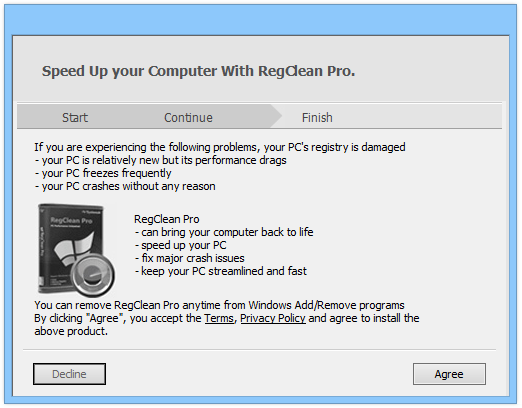
Die recht einfache Benutzeroberfläche der App lässt Ihre möglicherweise nicht fallenKiefer, aber es ist zur gleichen Zeit ziemlich leicht zu verstehen. Die Anwendung enthält insgesamt fünf Zeiteinsteller auf der linken Seite, mit denen Sie sie im Handumdrehen umschalten können. Die Uhrzeit muss im 24-Stunden-Format angegeben werden. Neben jedem Zeitraum können Sie die Lautstärke für diesen Zeitraum festlegen.
Das Konfigurieren des Lautstärkepegels ist ziemlich einfach.Aber lassen Sie es mich für Sie noch einfacher machen. Grundsätzlich können Sie zwischen drei verschiedenen Parametern wählen, d. H. Kleiner, größer oder genau. Dann müssen Sie den tatsächlichen Lautstärkepegel angeben. Soll die Lautstärke beispielsweise von Mitternacht bis 6 Uhr morgens 10% nicht überschreiten, wählen Sie im Dropdown-Menü einfach 'Niedriger als' und stellen Sie den Ausgang auf 10. Darüber hinaus können Sie dies tun Verringern Sie die Lautstärke für einen beliebigen Zeitraum vollständig, indem Sie das entsprechende Kontrollkästchen "Stumm" aktivieren.
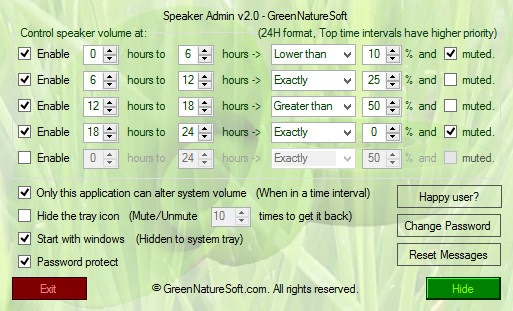
Abgesehen von den Lautstärkeeinstellungen spielen Siekann auch einige zusätzliche anwendungsspezifische Optionen konfigurieren. Wenn Sie "Nur diese Anwendung kann die Systemlautstärke ändern" markieren, können andere Volumen-Apps nicht an der Systemlautstärke basteln, während die App ausgeführt wird. Sie können auch das Taskleistensymbol der App ausblenden, um andere Benutzer daran zu hindern, sich damit zu messen. Dies kann besonders nützlich sein, wenn Sie Kinder haben, die im Schlaf nicht aufhören, laute Musik zu spielen. Sie können das Symbol wieder aktivieren, indem Sie den Ton eine definierte Anzahl Mal stummschalten und die Stummschaltung aufheben. Schließlich können Sie mit der Anwendung auch die angegebenen Einstellungen mit einem Kennwort schützen.
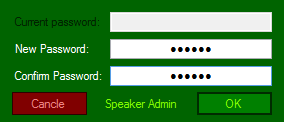
Obwohl seine Verwendung begrenzt zu sein scheint, kann es seinsich als sehr nützlich für diejenigen herausstellen, die nach einer Möglichkeit suchen, die Lautstärke ihres Computers nach verschiedenen Zeiträumen an einem Tag zu automatisieren. Es funktioniert unter Windows XP, Windows Vista, Windows 7 und Windows 8.
Laden Sie Speaker Admin herunter













Bemerkungen